Das Verstehen und Erstellen von Zielgruppen in Google Analytics kann eine entscheidende Rolle für Deine Marketingstrategien spielen. Nur wenn Du die richtigen Nutzergruppen definierst, kannst Du Deine Werbeanzeigen optimal ausspielen und Deine Conversion-Rate steigern. Dieser Leitfaden führt Dich durch den Prozess des Anlegens von Zielgruppen in Google Analytics, sodass Du diese effektiv für Deine Google Ads-Kampagnen nutzen kannst.
Wichtigste Erkenntnisse
- Zielgruppen sind essenziell für gezieltes Marketing.
- Erstelle Zielgruppen basierend auf Kauferlebnissen.
- Segmentiere Nutzer, um effektives Remarketing durchzuführen.
Zielgruppen anlegen
Beginne damit, Dich in Deinem Google Analytics-Konto anzumelden. Navigiere zur Konfiguration, um die Zielgruppenoption zu finden. Dort sind sämtliche bestehenden Nutzer wie „alle User“ und „Käufer“ aufgeführt. In dem Fall, dass Du auf einem persönlichen Konto bist, wird wahrscheinlich nur ein Nutzer angezeigt. Um eine neue Zielgruppe zu erstellen, suche den Button „Neue Zielgruppe“ in der oberen rechten Ecke und wähle ihn aus.
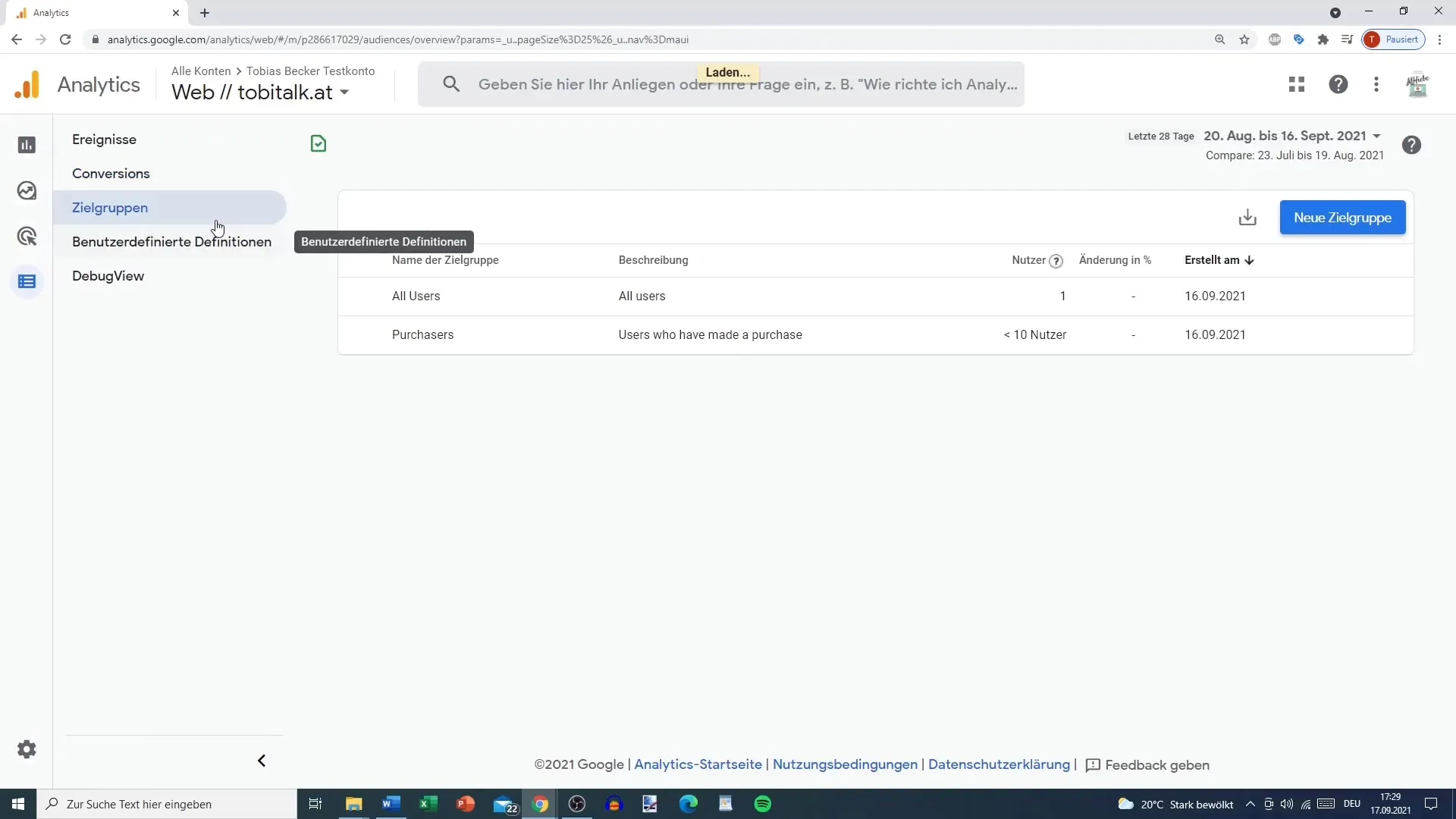
Sobald Du diesen Schritt abgeschlossen hast, wirst Du gefragt, wie Du die Zielgruppe definieren möchtest. Wähle die Option „Benutzte definierte Zielgruppe“. Du hast jetzt die Möglichkeit, die Gültigkeitsdauer festzulegen. Empfehlenswert ist es, 30 Tage zu wählen. Dieser Zeitraum ist ideal, wenn Du eine Remarketing-Kampagne für Google Ads ins Leben rufen möchtest, um Nutzer anzusprechen, die Deine Werbeanzeige zuvor gesehen haben. Ein kürzerer Zeitraum könnte helfen, Zielgruppen effektiver anzusprechen.
Bedingungen festlegen
In diesem nächsten Schritt hast Du die Möglichkeit, Bedingungen festzulegen. Hier ist es nützlich, den Begriff „add to cart“ einzugeben. Alternativ kannst Du auch händisch durch die Optionen navigieren. Ein Artikel im Warenkorb zeigt an, dass der Nutzer relevante Produkte in Betracht zieht. Aber hier ist ein entscheidender Punkt: Du willst vielleicht die Nutzer ausschließen, die zwar Produkte in ihren Warenkorb gegeben, aber nicht gekauft haben.
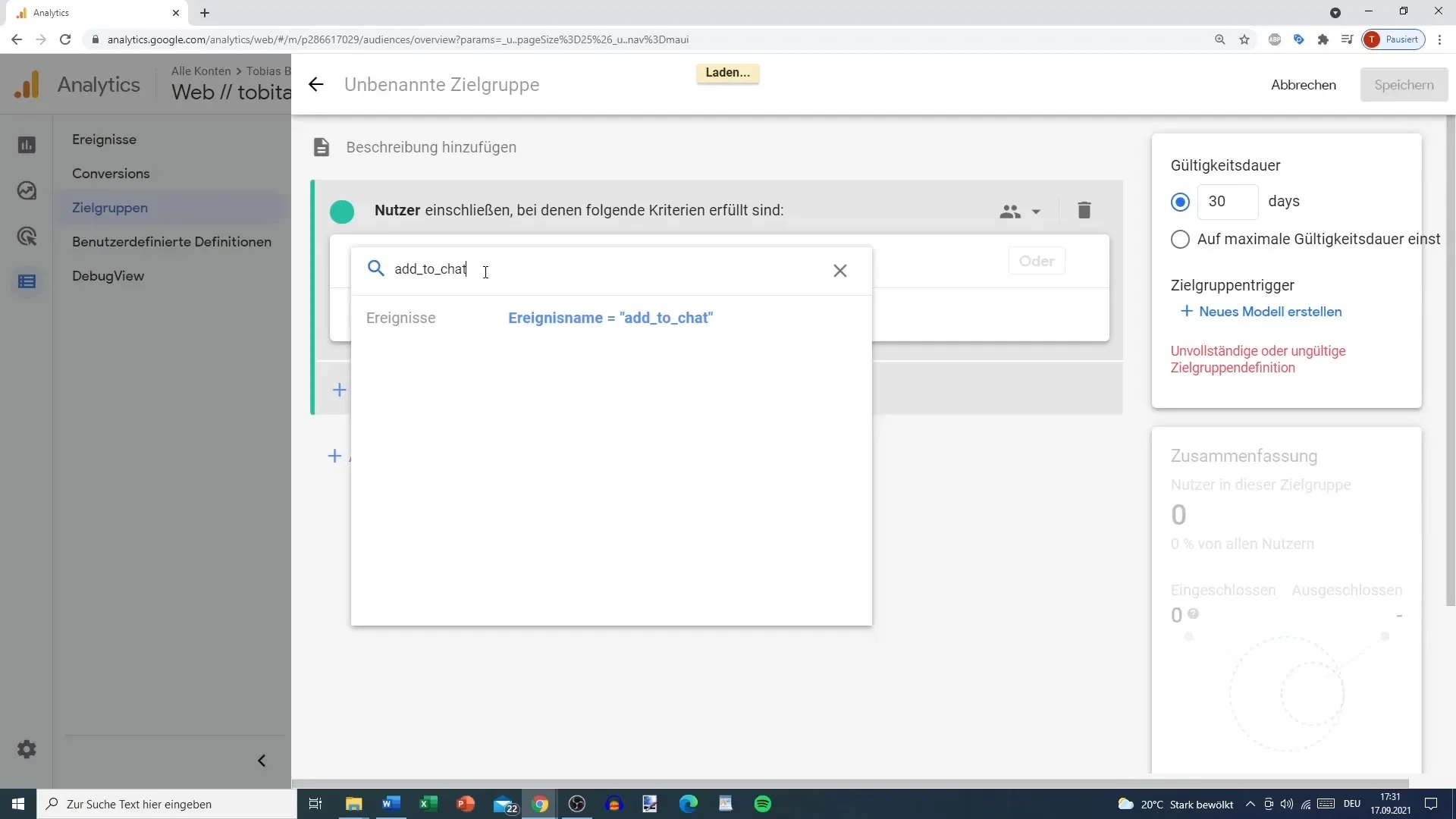
Um diese Gruppe zu definieren, fügst Du eine entsprechende Bedingung hinzu, indem du „purchase“ auswählst. Du möchtest damit eine Zielgruppe erreichen, die Produkte in den Warenkorb gelegt hat, aber den Kauf nicht abgeschlossen hat. Das Ziel ist es, diese Nutzer mit gezielten Werbeanzeigen erneut anzusprechen. So kannst Du möglicherweise ihre Kaufentscheidung beeinflussen.
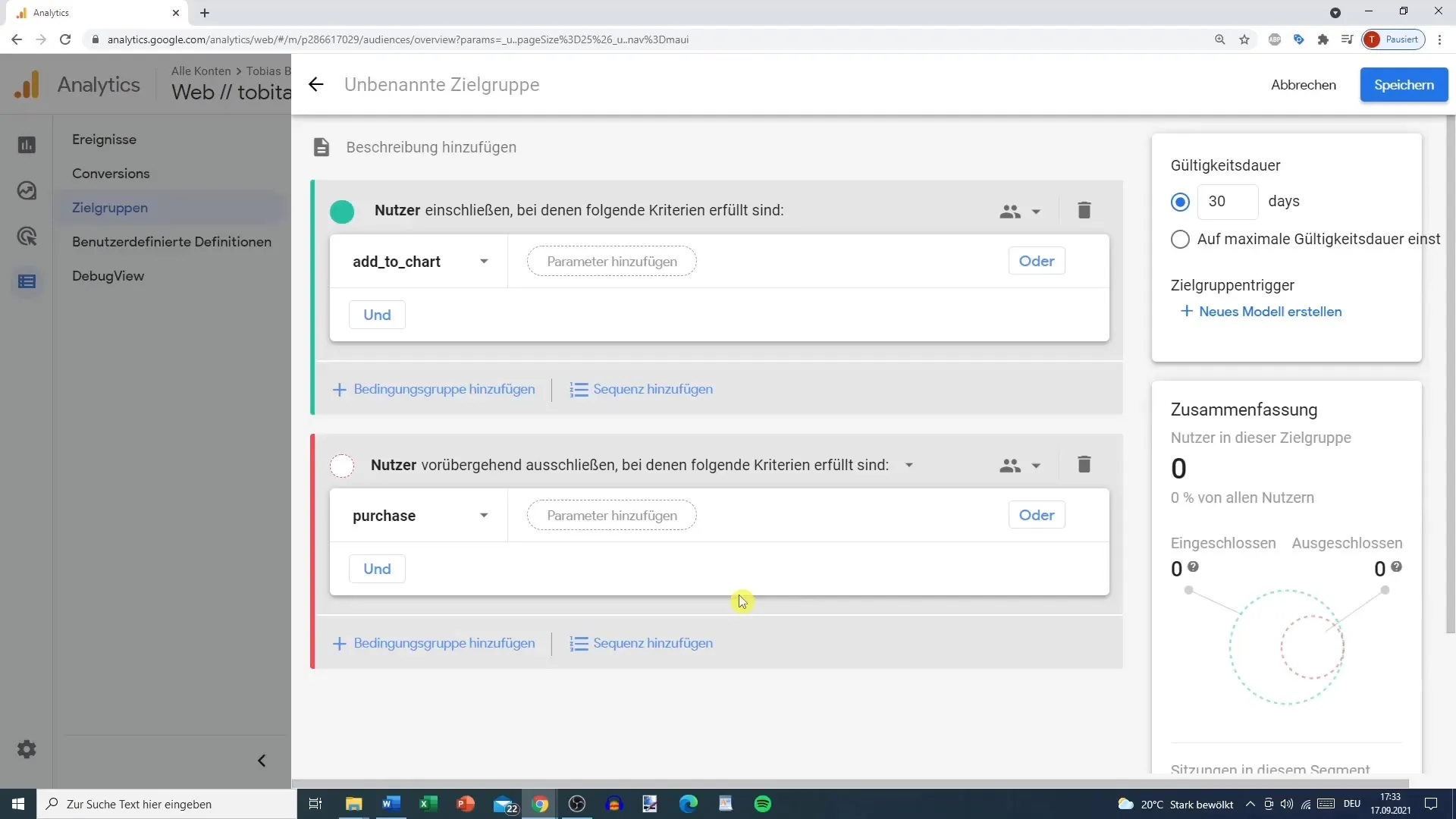
Zielgruppe benennen
Bevor Du die Zielgruppe speicherst, solltest Du ihr einen passenden Namen geben. Ein Vorschlag wäre „Remarketing Warenkorb“ oder „Google Ads Remarketing“. Auf diese Weise kannst Du später die Verknüpfung zu Deinen Werbekampagnen leichter herstellen. Klicke dann einfach auf „Speichern“. Jetzt hast Du Deine Zielgruppe erfolgreich erstellt!
Kampagne bearbeiten und duplizieren
Um Deine Kampagne anzupassen, stehen Dir mehrere Optionen zur Verfügung. Du kannst sie bearbeiten, duplizieren oder archivieren, je nachdem, welche Änderungen Du vornehmen möchtest. Am sinnvollsten ist es, die Kampagne zu duplizieren, wenn Du kleine Anpassungen vornehmen möchtest. Hierbei öffnet sich ein neues Fenster, in dem Du weitere Details hinzufügen kannst.
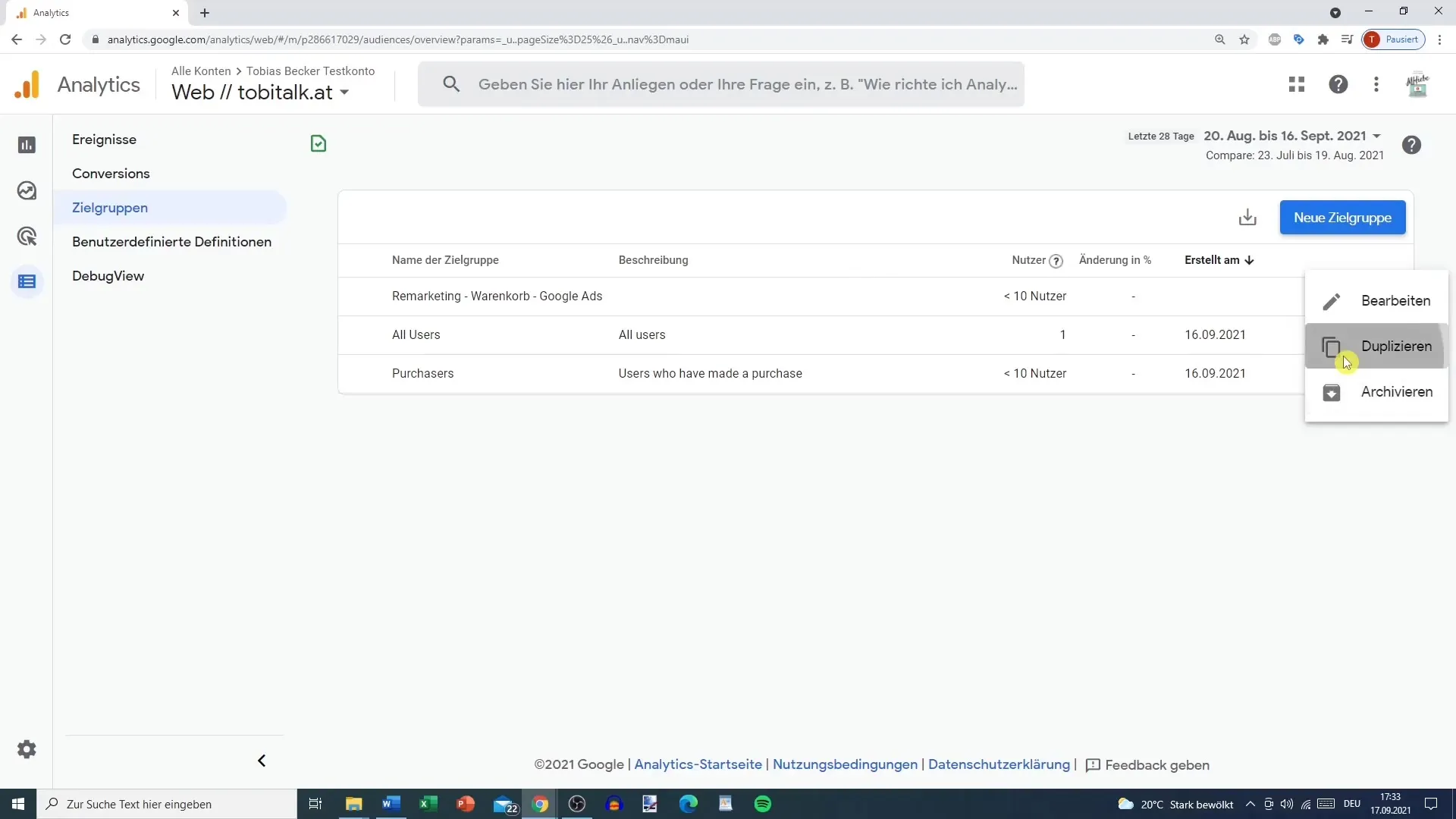
Zusätzlich kannst Du spezifische Nutzergruppen ausschließen, zum Beispiel solche, die sich mit einer bestimmten ID angemeldet haben oder Nutzer, die ein bestimmtes Gerät verwendet haben. Diese Optionen ermöglichen Dir eine noch präzisere Ausrichtung Deiner Zielgruppen und damit eine effektivere Kampagne.
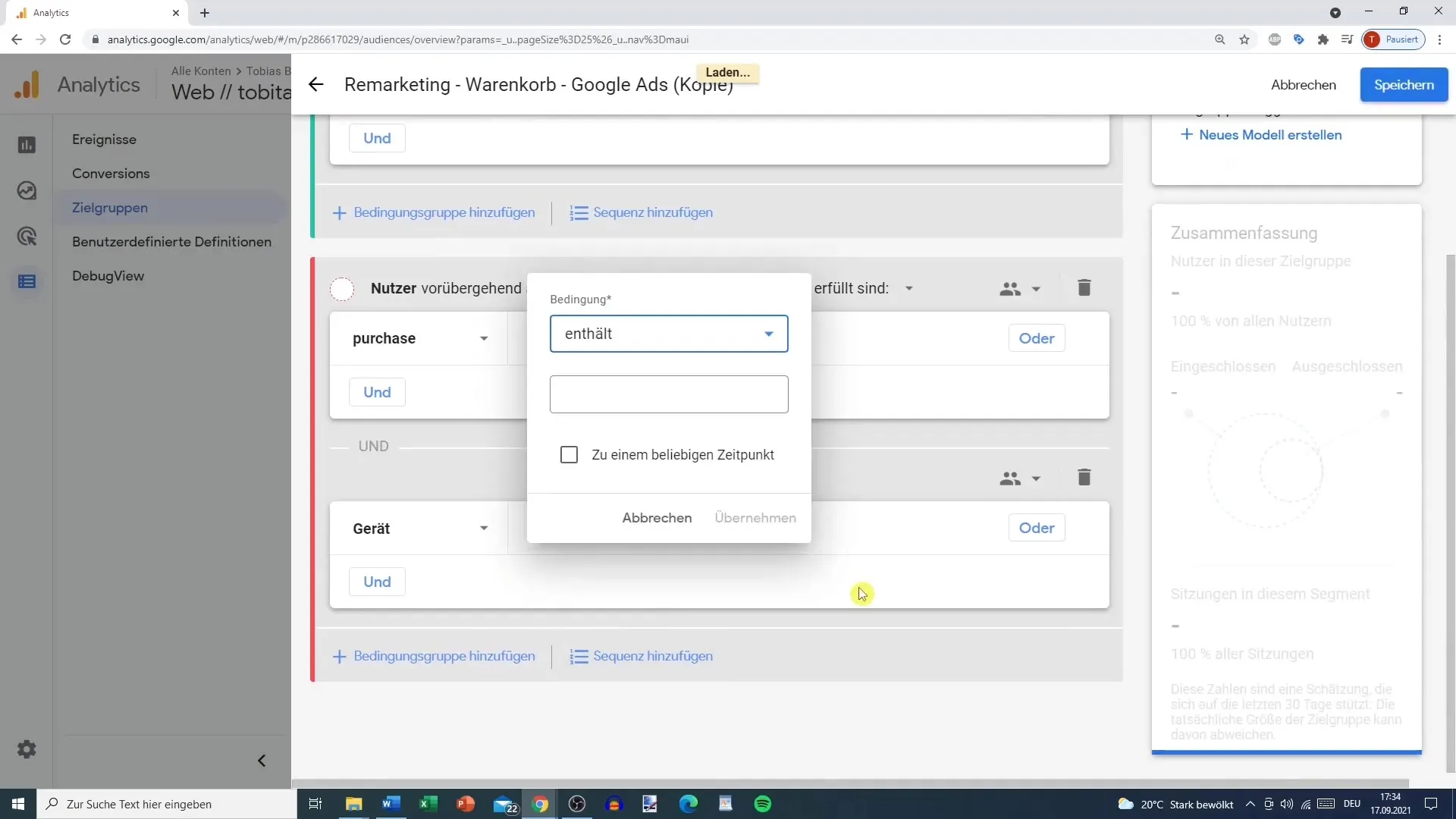
Fazit: Die Bedeutung von Zielgruppen in Google Analytics
Zielgruppen sind in Google Analytics oft weniger präsent, insbesondere wenn Du nicht planst, Google Ads zu nutzen. Dennoch könnte sich dies in naher Zukunft ändern, da ständige Updates die Funktionen erweitern könnten. Es ist daher ratsam, die Möglichkeiten jetzt schon zu erkunden und effektiv zu nutzen. So bist Du bestens gerüstet, wenn sich neue Gelegenheiten bieten.
Zusammenfassung
In dieser Anleitung hast Du erfahren, wie Du in Google Analytics Zielgruppen anlegst und diese für Deine Marketing-Strategien nutzt. Der Fokus lag dabei auf der Erstellung und Segmentierung von Zielgruppen basierend auf Nutzerverhalten, insbesondere im Hinblick auf Remarketing-Kampagnen.
Häufig gestellte Fragen
Was sind Zielgruppen in Google Analytics?Zielgruppen in Google Analytics sind definierte Nutzergruppen, die bestimmte Verhaltensweisen zeigen und sich ideal für Marketingkampagnen ansprechen lassen.
Wie lege ich eine Zielgruppe an?Du kannst eine Zielgruppe im Google Analytics-Bereich „Konfigurieren“ unter „Zielgruppen“ anlegen, indem Du die gewünschten Bedingungen festlegst.
Warum ist die Gültigkeitsdauer wichtig?Die Gültigkeitsdauer bestimmt, wie lange Nutzer Teil Deiner Zielgruppe bleiben. Eine kürzere Dauer eignet sich für gezieltes Remarketing.
Was sollte ich bei der Benennung meiner Zielgruppe beachten?Wähle einen beschreibenden Namen, der die Zielgruppe klar identifiziert, um die spätere Nutzung zu erleichtern.
Kann ich Zielgruppen auch ausschließen?Ja, Du kannst spezifische Nutzergruppen von Deiner Zielgruppe ausschließen, um Deine Kampagnen zu optimieren.


